Veel gebruikers die een netbook of notebook hebben met een relatief klein schermformaat, geven er altijd de voorkeur aan hun favoriete YouTube HD-video's en -films op een groot scherm te bekijken door hun laptop of tablet aan te sluiten op een grotere externe monitor.
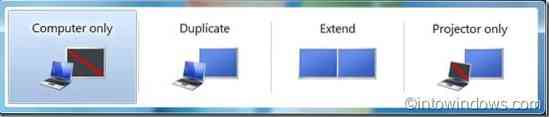
Er zijn een aantal manieren om een laptop op een externe monitor aan te sluiten, afhankelijk van het type poort(en) dat aanwezig is op uw laptop en de externe monitor. De meeste notebooks die in de afgelopen twee tot drie jaar zijn vervaardigd, hebben een HDMI-poort samen met de oude VGA-poort om uw computer op een extern beeldscherm aan te sluiten.
En als uw laptop een HDMI-poort heeft, maar uw externe monitor geen HDMI-poort, moet u een HDMI-naar-VGA-converter aanschaffen en vice versa.
Het beste is dat het relatief eenvoudig is om een extern beeldscherm op een Windows 7-machine aan te sluiten en te activeren. U hoeft geen geavanceerde instellingen te configureren om het te laten werken. Voltooi de onderstaande instructies om uw laptop, netbook of tablet succesvol aan te sluiten op een extern beeldscherm.
Hier leest u hoe u uw met Windows 7 geïnstalleerde notebook aansluit op een extern beeldscherm:
Stap 1: Sluit uw Windows 7-laptop aan op het externe beeldscherm met een VGA- of HDMI-kabel.
Stap 2: Schakel vervolgens uw Windows 7-laptop en ook het externe beeldscherm in.
Stap 3: Zodra Windows 7 actief is, typt u Mobiliteitscentrum in het zoekgebied van het menu Start en druk op enter om hetzelfde te openen.
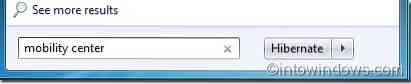
Stap 4: Als u uw Windows 7-machine correct op het externe beeldscherm hebt aangesloten, ziet u nu: Scherm aangesloten tekst onder de sectie Externe weergave van Windows Mobiliteitscentrum. Om het aangesloten externe beeldscherm te gebruiken, klikt u op de knop Display aansluiten. U zou nu ook uw Windows 7-bureaublad op het externe beeldscherm moeten zien.
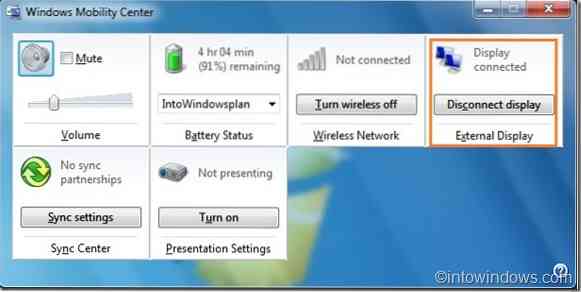
Stap 5: Gebruik de ontkoppelknop in het Windows Mobiliteitscentrum om het externe beeldscherm los te koppelen. Wanneer het display is aangesloten en actief is, gebruikt u Windows + P toetsen om snel tussen deze schermen te wisselen.
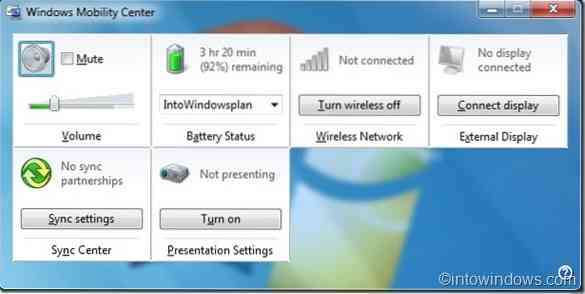
Hoe u Windows 7 op een netbook installeert met behulp van een opstartbare USB-gids, kan u ook interesseren.
 Phenquestions
Phenquestions


